În acest ghid ne vom uita la modul de a înregistra pe un disc este deja gata făcute imagine și scrie fișiere pe discul în Ubuntu. Arderea Gnome și Ubuntu disc este un instrument standard - Brasero. Ei vom folosi. În ubuntu 16.04 program de CD-uri de înregistrare a fost eliminat din implicit de livrare, dar este încă disponibil în depozite.
Scrierea imaginii pe disc în Ubuntu
Dacă aveți deja o imagine de disc în format ISO pentru a fi înregistrate pe suportul media reală, pur și simplu deschide managerul de fișiere, navigați la folderul cu imaginea și deschide meniul contextual pentru fișierul de imagine:

În meniu, selectați arde pe disc, apoi se deschide o fereastră în care pentru a selecta unitatea de disc:

Următorul este de a alege parametrii ubuntu disc recorder și așteptați până când aceasta este finalizată:

Înregistrarea imaginilor la o unitate flash USB este executat chiar mai ușor. De exemplu, pentru a scrie Ubuntu pe o unitate flash USB. este suficient să se utilizeze o linie de comandă sau UNetbootin dd grafic.
Burn fișiere pe disc în Ubuntu
Aici sistemul este un pic diferit, nu se poate lua doar câteva fișiere și arunca-le pe disc. Pentru un computer sau alte dispozitive capabile să funcționeze în mod corespunzător cu fișierele de pe disc pe care doriți să utilizați un sistem de fișiere ISO9660. Acesta este sistemul de fișier standard, acesta este sprijinit de ambele computere și Winows Linux, și centre muzicale vechi, și DVD playere. Deci, mai întâi vom deschide meniul de intrare Dash în căutarea Brasero și rulați-l:
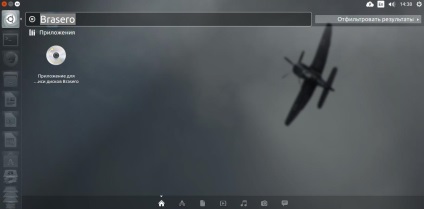
În fereastra deschisă, creați un nou disc, selectați discul cu datele:
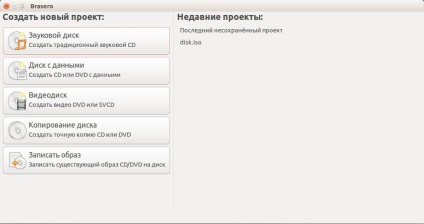
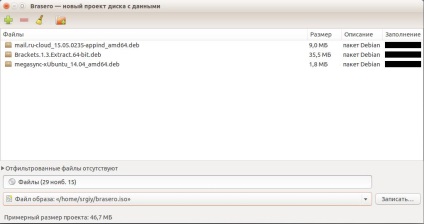
După ce ați terminat adăugarea de fișiere, aveți posibilitatea să salvați pe disc ca imagine sau scrise direct Ubuntu disc folosind butonul de înregistrare.
Mai mult, la fel ca în exemplul anterior, selectați opțiunile de înregistrare și așteptați pentru finalizare.
Crearea de imagini în terminale Ubuntu
Nu neapărat să folosească instrumente grafice pentru a crea o imagine de disc a fișierelor. Aș spune chiar că este mai ușor să facă acest lucru în terminal.
$ Mkisofs -V "volume_ID" -D -L -L -N -J -R -v o- cdrom.iso
Să ia în considerare în mod mai detaliat opțiunile de comandă:
- -V - eticheta discului pentru sistemele de operare Windows
- -D - Nu utilizați redistribuire directorul adânc, înregistrați-le așa cum sunt.
- -l - Permite lungimea numelui de 31 de caractere
- -L - Permite nume de fișiere ISO9660 începe cu un punct
- -N - Permite numerele de versiune în numele fișierelor ISO9660
- -J - Folosind numele Jollet standard, pentru compatibilitate cu Windows
- -R - Utilizarea standardului Rock Ridge, pentru a salva steaguri Unix
- -v - detalii spectacol în devenire
- -O - numele fișierului pentru a scrie imaginea
Scrierea disc Imagini pe terminalul Ubuntu
Dacă pentru un motiv oarecare nu doriți să utilizați utilitarul Brasero toată acțiunea este destul de ușor de a face acest lucru manual, prin intermediul terminalului, deoarece acest instrument este doar un înveliș pentru comenzi consola mkisofs și cdrecord.
Dacă aveți de gând să ardă imaginea pe disc ubuntu DVD-RW / CD-RW, acesta trebuie mai întâi clar:
$ Cdrecord -dev = / dev / cdrom -v blank = rapid
$ Cdrecord -dev = / dev / cdrom -viteza = 16 -eject -v cdrom.iso
cdrom.iso - acest fișier imagine 16 - viteza de înregistrare, și opțiunea -eject - face scoate un disc din unitate, după înregistrare. Puteți specifica rata de 4, 8 și 16. Este de dorit să se selecteze viteza minimă, deoarece discul poate fi scris cu mai multă precizie.